Colormanagement (CMS)

Das Farbeplus-CMS wird als separates Modul ab der Version 5.0 angeboten. Es dient der Farbanpassung von Drucker und Bildschirm an die Farbkarten der Hersteller.
Das wird benötigt
1. Photospektrometer
Zur Kalibrierung des Bildschirms und des Druckers sowie zum Einmessen von Farbkarten wird ein entsprechendes Farbmess- und Kalibrierungsgerät benötigt. In Farbeplus wird zur Zeit das Gerät ColorMunki des Marktführers X-Rite unterstützt.
Mit der Farbkalibrierung werden für Bildschirm und Drucker Korrekturdateien (Profiles) erstellt, die durch den Einsatz eines CMS (Colormanagementsystem) entsprechend zu Farbkorrekturen bei der Bildschirmdarstellung und beim Ausdruck führen.
2. CMS-Schnittstelle zu Farbeplus
Mit der CMS-Schnittstelle werden die erstellten Profiles für Farbeplus verständlich gemacht. Zuvor errechnete Farbabweichungen für Bildschirm und Drucker werden weitestgehend eliminiert. Die Folge ist eine nahezu übereinstimmende Farbdarstellung zwischen Farbkarte, Bildschirm und Drucker.
* Zur Nutzung des CMS in Farbeplus ist eine separate Lizenzierung erforderlich *

ColorMunki Photospektrometer der Firma X-Rite
Druchführung der Farbkalibrierung
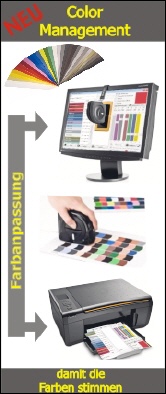 |
Kalibrierung: Eine ausführliche Bedienungsanleitung liegt dem Gerät bei. Erforderliche Schritte - Reihenfolge bitte beachten: 1. ColorMunki Software installieren 2. ColorMunki mit USB-Kabel anschließen 3. Bildschirm kalibrieren Mit der im Lieferumfang von ColorMunki enthaltenen Software wird zunächst der Bildschirm kalibriert. Hierzu wird das Kalibrierungsgerät über den Bildschirm gehängt und die Software gestartet. Der Rest geschieht automatisch. Nach ein bis zwei Minuten ist der Vorgang abgeschlossen. 4. Drucker kalibrieren Die geschieht ebenfalls mit der zum Spektrometer gehörenden Software. Die Bedienung ist recht einfach, da die Schritte jeweils am Bildschirm angezeigt werden und so einfach nachvollzogen werden können. _ 1. Erstes Kalibrierblatt ausdrucken und mit dem Spektrometer einlesen _ 2. Zweites Kalibrierblatt ausdrucken und erneut einlesen _ 3. Das Profile wird automatisch erstellt 5. Profil in Windows installieren: Windows 7: automatische Zuordnung durch das System Windows XP: manuelle Zuordnung C:\WINDOWS\System32\Spool\Drivers\Color Rechtsklick auf entsprechendes Profil und "Installieren" wählen |
Die Absicht der Computerfarbgestaltung ist es, dem Kunden vor Ausführung der Arbeit, den gewählten Farbton möglichst genau an seinem Objekt, Fassade oder Innenraum, zu zeigen. Was in der Vergangenheit nicht immer ganz unproblemtatisch war, wird nun in der neuen Version 5.0 auf einfache Weise möglich. Mit Hilfe des Photospekrometers ColorMunki von der Fa. X-Rite werden hochwertige Farbprofile für Drucker und Monitor erstellet. Das Ergebnis ist eine äußerst hohe Farbübereinstimmung zwischen den Geräten erreicht.
Der Aufwand für die Gestaltung eines Objektes wird somit drastisch reduziert. Zustäztlicher Aufwand für Probeausdrucke und Bildschirmanpassungen sind nicht mehr erforderlich.
Mit Farbeplus 5.0 in Verbindung mit dem Photospektrometer des Marktführers X-Rite gewinnen Sie Ihre Kunden durch überzeugende Präsentationen.

| Preisliste für ColorMunki und CMS Schnittstelle | |
|
- ColorMunki - CMS-Schnittstelle - Versand |
465,00 € 165,00 € 5,90 € |
| Preise zzgl. Mwst. und Versandkosten - Harwarelieferungen gegen Vorkasse | |
| Hinweisverpflichtung durch der Farbenhersteller: Wir machen darauf aufmerksam, dass bei der Farbdarstellung auf Monitoren und Druckern Farbabweichungen zu den Farbtonkarten der Hersteller möglich sind und können somit keine Gewähr für die Farbechtheit übernehmen. |
(C) 2023 - Alle Rechte vorbehalten